Internet Explorer 9 の新機能
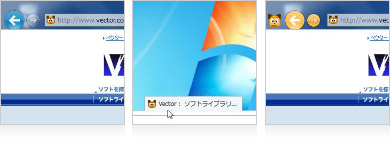 Internet Explorer 9 の新機能の一つに、1 回のクリックでアクセスできるようにお気に入りの Web サイトをタスク バーに直接固定できるサイトの固定のような機能があります。
Internet Explorer 9 の新機能の一つに、1 回のクリックでアクセスできるようにお気に入りの Web サイトをタスク バーに直接固定できるサイトの固定のような機能があります。
定期的に訪れる Web ページがある場合は、サイトの固定を使用すると、Windows 7 のデスクトップにあるタスク バーから直接その Web ページにアクセスできるようになります。
気になったサイトを固定しよう
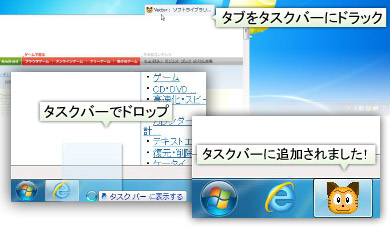 サイトを固定するのは簡単です。アドレス バーの Web アドレスの左にあるアイコン (または [新しいタブ] ページの Web サイト アイコン) をクリックし、タスク バーにドラッグするだけです。固定した Web サイトのアイコン.は、削除するまで表示され続けます。 そのアイコンをクリックすると、その Web サイトが Internet Explorer で開きます。
サイトを固定するのは簡単です。アドレス バーの Web アドレスの左にあるアイコン (または [新しいタブ] ページの Web サイト アイコン) をクリックし、タスク バーにドラッグするだけです。固定した Web サイトのアイコン.は、削除するまで表示され続けます。 そのアイコンをクリックすると、その Web サイトが Internet Explorer で開きます。
またサイトの固定に対応しているサイトの中では、このページの右上のような「スタートメニューにサイトを追加」というボタンが表示されている場合があります。
「スタートメニューにサイトを追加」というボタンをクリックしてダイアログが表示されるので「追加」をクリックすることでスタートメニューに追加されサイトの固定をすることが出来ます。
サイトにすばやくアクセスできます。
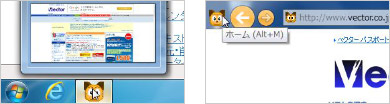 タスクバーにあるアイコンを左クリックすると、固定したサイトが開きます。ブラウザーの上部にその Web サイトのアイコンが表示されるため、そのアイコンをクリックすることで Web サイトのホーム ページに簡単にアクセスできます。
タスクバーにあるアイコンを左クリックすると、固定したサイトが開きます。ブラウザーの上部にその Web サイトのアイコンが表示されるため、そのアイコンをクリックすることで Web サイトのホーム ページに簡単にアクセスできます。
[戻る] ボタンと [進む] ボタンの色も、アイコンの色に合わせて変化します。
オススメリンクへアクセスできます。
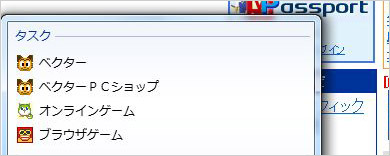 スタートアップに追加したときやサイトにアクセスしたときに、タスクバーにあるアイコンを右クリックすると、そのサイトからのお得な情報やオススメのサイトのジャンプリストが表示されます。
スタートアップに追加したときやサイトにアクセスしたときに、タスクバーにあるアイコンを右クリックすると、そのサイトからのお得な情報やオススメのサイトのジャンプリストが表示されます。
現在ベクターではベクターからのオススメコンテンツへのリンクをジャンプリストを表示しています。
タスクバーに追加していればブラウザを立ち上げていなくても右クリックすることでジャンプリストを表示することができ、オススメコンテンツへ簡単に移動することが可能になりました。
マイクロソフトのサイトで Internet Explorer 9 をもっと知ろう!
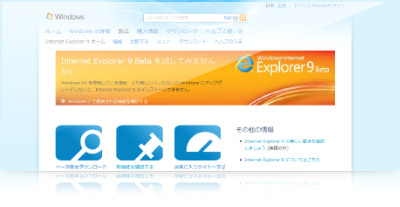 Internet Explorer 9は、目に見えるところだけでなく、目に見えないところも数多く強化されています。
Internet Explorer 9は、目に見えるところだけでなく、目に見えないところも数多く強化されています。
たとえば、Internet Explorer 9 では、デザインが簡素化され、クリックする必要があるダイアログ ボックスが削減され、より直感的なナビゲーションが実現されています。
そのほかにも、ブラウジング エクスペリエンスを高速化する数々の新機能が盛り込まれています。 更に詳しい説明はコチラ
